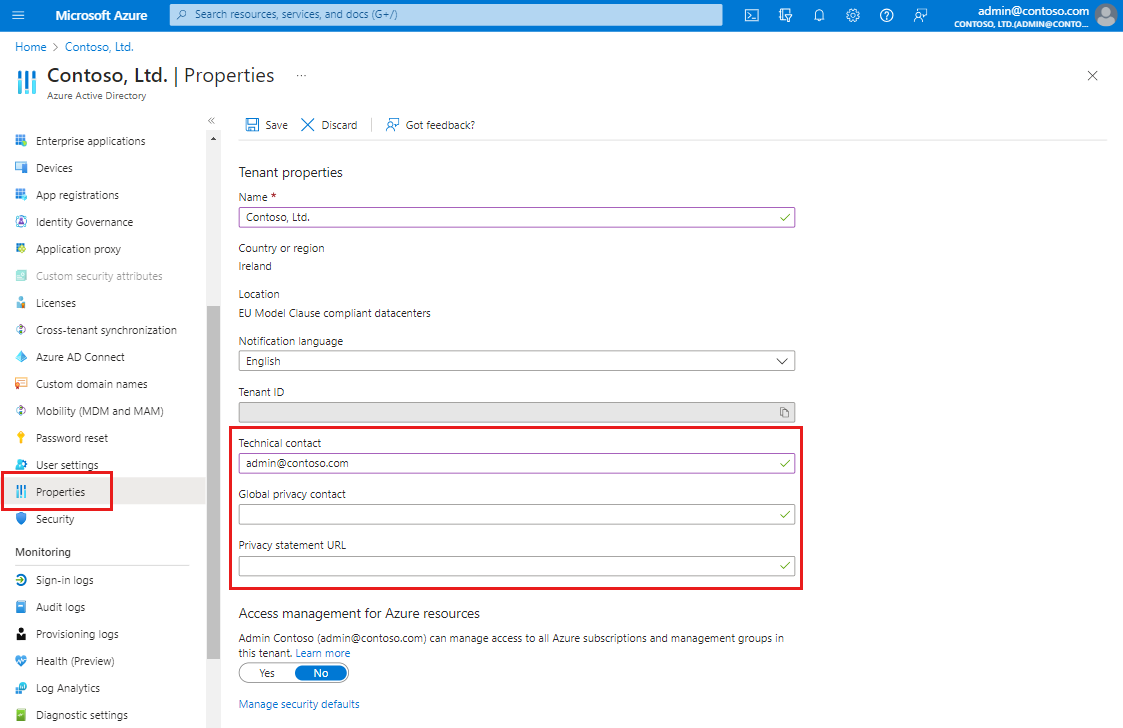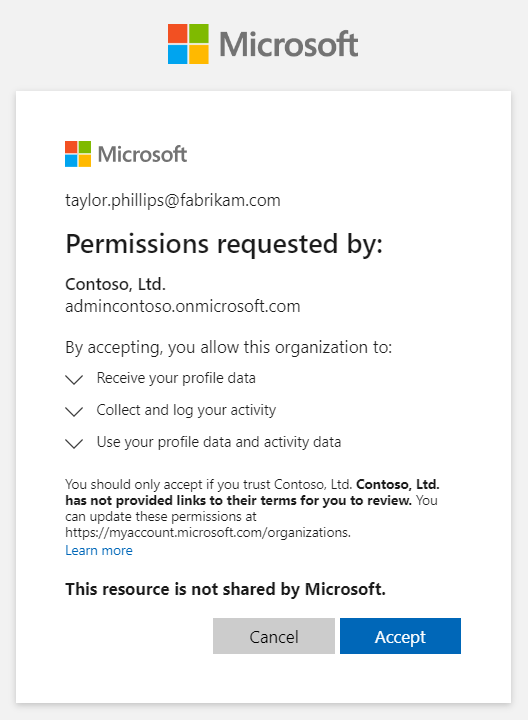Cet article explique comment un administrateur peut ajouter des informations relatives à la confidentialité à l’annuaire d’une organisation via le centre d’administration Microsoft Entra.
Nous vous recommandons vivement d’ajouter votre contact international chargé de la confidentialité et la déclaration de confidentialité de votre organisation, pour que vos employés internes et invités externes puissent consulter vos stratégies. Étant donné que les déclarations de confidentialité sont particulièrement créées et adaptées à chaque entreprise, nous vous recommandons vivement de contacter un conseil juridique à des fins d’assistance.
Notes
Pour plus d’informations sur l’affichage ou la suppression des données personnelles, consultez Requêtes DSR (droits de la personne concernée) Azure pour le RGPD. Pour plus d’informations sur le Règlement général sur la protection des données (RGPD), consultez la section relative au RGPD du Centre de gestion de la confidentialité de Microsoft et la section relative au RGPD du Portail d’approbation de services.